
Ascoltare la musica ogni volta che sei in viaggio o anche a casa sarà sempre un passatempo fantastico. Durante il viaggio puoi portare con te gli auricolari per poter ascoltare da solo tutte le canzoni che desideri. A casa, in ufficio o in qualsiasi luogo, puoi fare lo stesso.
Ma cosa succederebbe se volessi condividere le tue canzoni preferite con un gruppo di persone? Bene, usare un altoparlante intelligente come Sony LF-S50G sarà una buona opzione, giusto? Questo è il motivo per cui in questo post discuteremo dei modi che puoi fare per riuscirci riproduci Apple Music su Sony LF-S50G. Se ne possiedi uno, questo post ti aiuterà sicuramente a utilizzare di più il dispositivo.
Ma prima di approfondire questo argomento, diamo un'occhiata ad alcune informazioni e idee di base su questo altoparlante intelligente che sarebbe l'obiettivo principale di questo articolo: il Sony LF-S50G.
Guida ai contenuti Parte 1: cose che devi sapere su Sony LF-S50GParte 2: come utilizzare Google Assistant sul tuo Sony LF-S50G?Parte 3: come riprodurre Apple Music su Sony LF-S50GParte 4: in sintesi
Sony LF-S50G, come suggerisce il nome, è un altoparlante intelligente creato, progettato e presentato al pubblico dall'azienda Sony. Questo è noto per funzionare alla grande Google home alternativa o opzione che ha dimostrato di contenere diverse caratteristiche.

Anche in termini di design il Sony LF-S50G si distingue dagli altri. Puoi avere questo dispositivo in colore nero o bianco. È troppo piccolo con una misurazione di 6.4 x 4.3 pollici. Può adattarsi a qualsiasi spazio della tua casa, del tuo ufficio o anche del tuo zaino (se desideri portare il dispositivo in un determinato luogo in cui lo utilizzerai).
Oltre a questo, il dispositivo può anche mostrare l'ora in quanto ha un'estensione Display a LED dell'ora corrente di fronte ad esso. Le luci verranno visualizzate sul dispositivo ogni volta che l'Assistente Google è in ascolto. Se vuoi cercare pulsanti specifici, ne vedrai solo uno in basso che funziona da navigatore nel caso in cui volessi disattivare il microfono del dispositivo. Dispone inoltre di un controllo gestuale senza tocco. Ciò che è più affascinante di questo è che è veramente resistente all'acqua.
Come accennato inizialmente, supporta Google Assistant. Poiché l'altoparlante è dotato di due microfoni integrati, l'Assistente Google è molto reattivo ai comandi. Bene, uno svantaggio è che, come gli altri, il Sony LF-S50G non è ancora in grado di effettuare chiamate.
In termini di prestazioni audio, l'altoparlante menzionato ha un equilibrio tra alti e massa che rendono l'audio così buono.
Infine, questo altoparlante è wireless e può essere facilmente configurato semplicemente utilizzando l'applicazione Google Home. L'oratore si avvale del Connessione WiFi. Può anche essere facilmente accoppiato con il tuo smartphone per altri scopi come la riproduzione e lo streaming di musica.
Ora che abbiamo un'idea di quanto siano straordinarie le funzionalità del Sony LF-S50G, ci occuperemo dei passaggi che devi compiere per configurare con successo il tuo Sony LF-S50G.
Per configurare l'Assistente Google sul tuo Sony LF-S50G, devi assicurarti di avere l'applicazione Google Home installata sul tuo smartphone e di seguire le impostazioni e i passaggi iniziali che verranno discussi di seguito. Inoltre, per procedere con successo è necessario creare anche un account su Google.
Ora esaminiamo questi tre passaggi in dettaglio poiché ci sono numerosi passaggi da completare.
Ovviamente, la prima cosa che devi fare è assicurarti che il tuo dispositivo Sony LF-S50G sia stato acceso. Una volta fatto, dovresti anche assicurarti che anche il Bluetooth del tuo smartphone sia acceso.
Poiché hai già installato l'applicazione Google Home, assicurati di toccare l'icona simile a una fotocamera nell'angolo in alto a destra dello schermo. Arriverete a una nuova schermata in cui sarà necessario toccare il pulsante "Impostare "Sotto il nome del tuo interlocutore. Quando l'altoparlante è stato trovato, la prossima cosa da fare è toccare il pulsante "SI "Pulsante.
Quando hai già sentito il suono, assicurati di toccare il pulsante "SÌ" per procedere. Se ti va bene condividere le informazioni sullo stato del tuo smartphone, puoi premere il pulsante "SÌ, CI SONO " che vedrai nella schermata successiva. Ora, dovresti selezionare la posizione del tuo Sony LF-S50G prima di fare clic su "AVANTI "Pulsante.
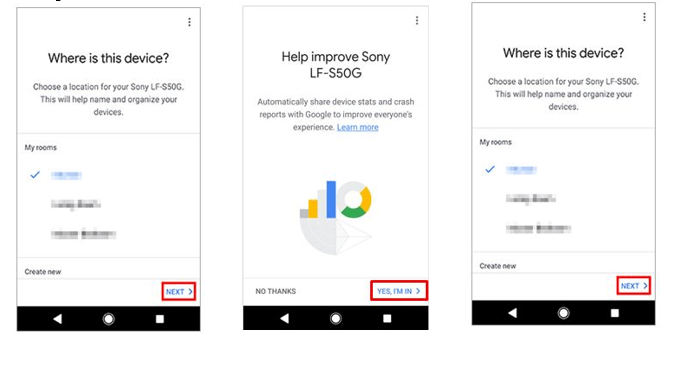
La prossima cosa sarebbe eseguire la connessione. Puoi farlo selezionando la rete da utilizzare. Una volta scelto, puoi semplicemente fare clic sul pulsante "AVANTI" per procedere. Ovviamente devi inserire la password corretta e toccare il pulsante "COLLEGARE "Pulsante.
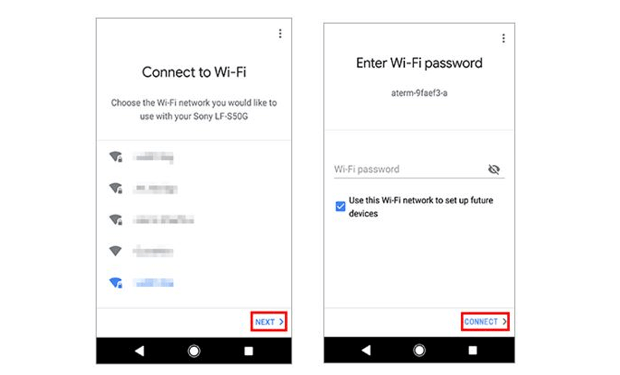
Il terzo e ultimo passaggio consiste nell'aggiungere i servizi musicali e cinematografici che desideri aggiungere al tuo dispositivo. Una volta selezionati gli elementi, premi semplicemente i pulsanti "AVANTI" per continuare. La prossima cosa sarà scegliere il dispositivo da utilizzare con la voce. Una volta selezionato uno, basta premere "Continua ”. Una volta terminato, vedrai la terza immagine sullo schermo.
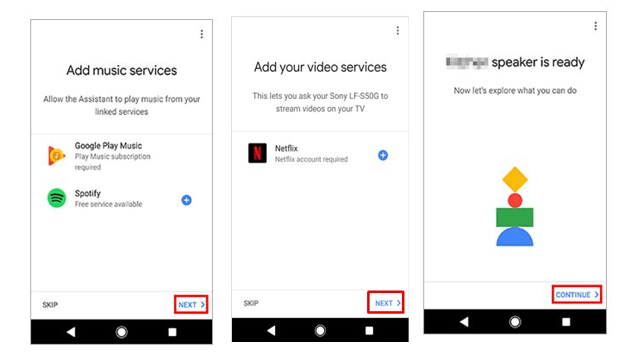
Dopo aver conosciuto i passaggi necessari per configurare l'Assistente Google, ci occuperemo ora dei modi che puoi utilizzare per riprodurre Apple Music sul tuo Sony LF-S50G.
Dobbiamo presentare due modi in questa parte dell'articolo. Assicurati di continuare a leggere per saperne di più.
Per utilizzare il Bluetooth per riprodurre brani Apple Music sul tuo Sony LF-S50G, questi sono i passaggi che devi eseguire. Tieni presente che in questo caso stai utilizzando il Sony LF-S50G come altoparlante esterno. Ciò significa che il dispositivo funzionerà esclusivamente come altoparlante rendendo impossibile l'utilizzo della funzione Assistente Google.
Controlliamo i dettagli di seguito.
La prima cosa da fare è stabilire una connessione WiFi.
Ora, quello che devi fare è eseguire l'accoppiamento. È necessario tenere premuto il pulsante "Bluetooth " che si trova nella parte inferiore del dispositivo Sony LF-SG50. Ciò metterà l'altoparlante in modalità di accoppiamento Bluetooth. Dopo aver visto numerosi nomi, assicurati di scegliere il nome di chi parla.
Se fosse necessario inserire una passkey, puoi semplicemente inserire "0000 " continuare. Al termine di questo passaggio, ora puoi divertirti a riprodurre i tuoi brani preferiti di Apple Music utilizzando il Bluetooth del tuo altoparlante.
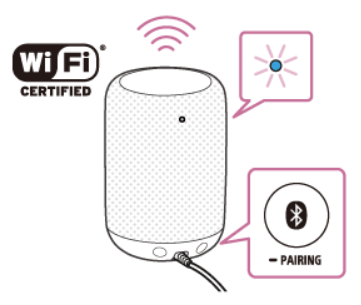
Dopo aver terminato la prima opzione, andremo ora alla seconda.
Se hai letto attentamente la seconda parte di questo post, vedrai in una delle immagini che Apple Music non è inclusa nell'elenco dei servizi di streaming musicale supportati da Sony LF-S50G.
Ma non dovresti preoccuparti così tanto perché puoi ancora riprodurre i tuoi brani Apple Music più amati utilizzando l'altoparlante con l'aiuto ovviamente di Google Assistant. Puoi semplicemente caricare qualsiasi brano che ami da Apple Music su Google Play Music o Spotify applicazione e scegli un servizio di streaming per poter ascoltare della buona musica.

Se usi Apple Music ormai da un po' di tempo, sicuramente saprai che i brani in esso contenuti sono protetti da DRM (Digital Rights Management). Ciò significa solo che potrebbe essere impossibile scaricare brani direttamente da Apple Music e persino riprodurli su dispositivi non autorizzati. Puoi farlo facilmente utilizzando un'ottima applicazione software di terze parti denominata DumpMedia Apple Music Converter.
Questo strumento menzionato ti consente di trasformare i tuoi brani musicali Apple più amati in MP3 formato o qualsiasi altro formato che desideri. Questa applicazione è stata creata da DumpMedia. Questo è stato un creatore di fantastiche applicazioni software come video, convertitori audio e persino downloader di video che puoi sicuramente utilizzare.
Si è fatto strada per farsi conoscere nel settore tecnologico innovando e sviluppando fantastiche applicazioni che saranno considerate un'opzione per le risposte ai problemi di molti utenti al giorno d'oggi.
Avendo creato non solo quanto menzionato ma anche sviluppato a Spotify Music Converter e, naturalmente, un convertitore Apple Music che consente di convertire i suoi brani preferiti di Apple Music in molti altri formati. Oltre a ciò, non devi preoccuparti della protezione DRM (Digital Rights Management) di ogni file poiché questi fantastici convertitori possono rimuoverli in un istante.
Ora diamo un'occhiata a come puoi usarlo DumpMedia Apple Music Converter nel download e nella conversione di brani Apple Music in MP3 formato.
Ovviamente, dobbiamo assicurarlo DumpMedia Apple Music Converter è stato scaricato e installato sul tuo personal computer. Una volta installato, apri e avvia il programma. Una volta avviato il programma verrà attivato anche iTunes. Non c'è bisogno di preoccuparsi di questo, basta procedere con il processo.
Sotto il "Biblioteca ", seleziona "Musica" se desideri copiare i brani che hai. Una volta terminato, ora vedrai tutti i brani e le playlist archiviati nella tua libreria iTunes. Per poter scegliere i brani da scaricare e convertire, puoi spuntare le caselle accanto a ciascuno oppure utilizzare la barra di ricerca per trovare facilmente i brani specifici che desideri scaricare.
Il passaggio successivo da eseguire è eseguire le modifiche sulle impostazioni dell'output risultante. Puoi scegliere qualsiasi formato tra quelli elencati. L'applicazione supporta molti formati privi di DRM, inclusi MP3. Questo supporta anche quelli in formato AC3, M4A, M4R, AIFF, FLAC, AU e persino MKA. Selezione MP3 poiché il formato sarebbe l'opzione migliore per te.
Lo strumento ti consentirà anche di modificare altre opzioni come il bit rate e il sample rate. Puoi anche rinominare il file risultante. In questo passaggio, sarà inoltre necessario specificare il percorso di output o la posizione di destinazione in cui verranno salvati i file.

Dopo aver completato tutte le regolazioni desiderate per la personalizzazione o la personalizzazione, il passaggio finale sarebbe ora il processo di conversione. Puoi semplicemente premere il pulsante "Converti" che si trova nell'angolo in basso a destra dello schermo.
Dopo alcuni minuti, le tue canzoni verranno convertite e finalmente scaricate. Ora puoi goderti quei file ogni volta che vuoi! Oltre a ciò, oltre alla conversione, contestualmente alla trasformazione del file verrà rimossa anche la protezione DRM.
Per riprodurre facilmente i brani sul tuo altoparlante Sony LF-S50G, puoi semplicemente caricarli su Google Play Music o Spotify.
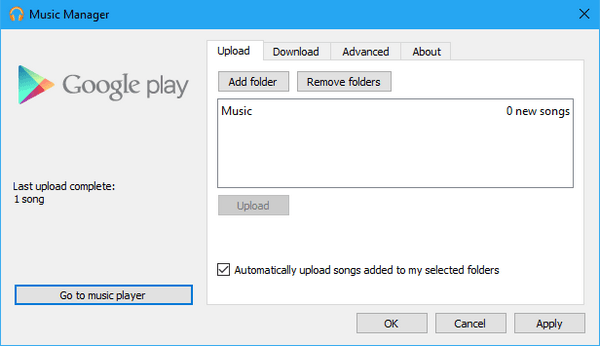
Questo post ha discusso i modi in cui puoi utilizzarlo per riprodurre i tuoi brani musicali Apple più amati utilizzando il tuo Sony LF-S50G. Puoi utilizzare la sua funzionalità Bluetooth. Tuttavia, lo svantaggio è che puoi usarlo solo come altoparlante esterno, il che significa che non puoi sfruttare la possibilità di utilizzare Google Assistant.
Un'altra opzione mostrata in questo post è l'uso di uno strumento come DumpMedia Apple Music Converter per convertire e trasformare i brani Apple Music protetti da DRM in altri formati rendendo possibile il caricamento su Google Play music.
Hai provato qualcuna delle opzioni evidenziate? Oppure hai provato a utilizzare altri modi oltre a quelli discussi qui? Fateci sapere quali sono le vostre esperienze condividendole nella sezione seguente.
